Recensione di iShowU Audio Capture: tutorial, funzionalità e limitazioni
In molte situazioni, vorremmo registrare l'audio riprodotto dal nostro computer. Ad esempio, quando partecipiamo a una riunione online, possiamo registrare le voci dei partecipanti per facilitare la stesura di appunti durante le riunioni successive. Quando sentiamo un bel brano musicale in un film ma non riusciamo a trovarne la fonte, possiamo anche registrarlo e riascoltarlo ripetutamente. Per gli utenti Windows e Mac, offriamo software diversi. Se sei un utente Mac e desideri registrare l'audio sul tuo computer, ti consigliamo iShowU Audio Capture. Troverai tutto ciò che devi sapere a riguardo in questo articolo. Recensione di iShowU Audio Capture, incluse le funzionalità, come utilizzarlo, limitazioni e alternative. Oltre a questi punti principali, anche la procedura per scaricare e installare iShowU Audio Capture è piuttosto particolare. Vi mostreremo esattamente come farlo.
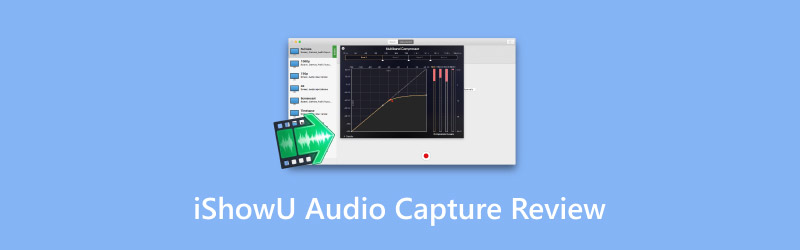
CONTENUTO DELLA PAGINA
Parte 1. Cos'è iShowU Audio Capture
introduzione
Innanzitutto, è importante capire che iShowU Audio Capture non è uno strumento autonomo. È un'estensione di iShowU Instant e iShowU Studio, solitamente utilizzati per registrare audio sul computer. È in continuo miglioramento, con funzioni sempre più semplici e stabili. Nella prossima sezione, spiegheremo cosa può fare per voi.
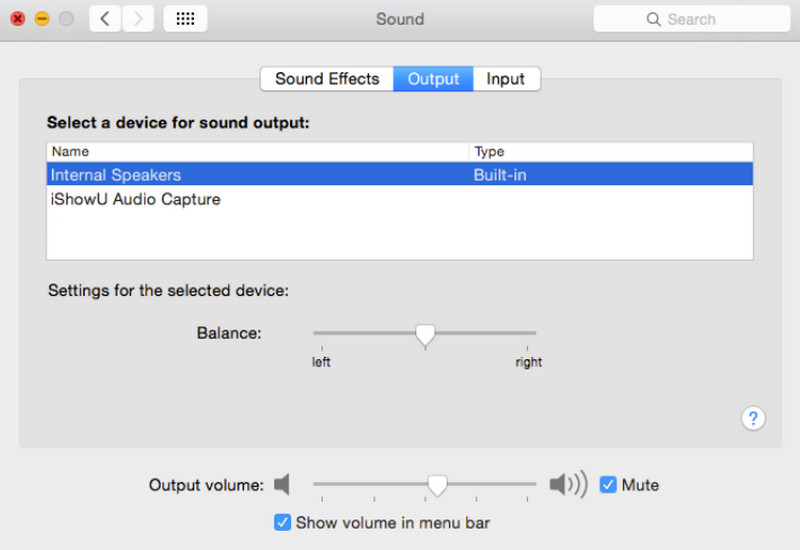
Caratteristiche principali
Poiché iShowU Audio Capture è solo un'estensione e non un'app autonoma, le sue funzioni sono relativamente semplici e basilari, tra cui le seguenti.
Registrazione audio stabile
Quando registri audio con iShowU Audio Capture, anche se l'app o il sistema si bloccano, l'audio verrà salvato. In questo modo, non dovrai ricominciare la registrazione dall'inizio o preoccuparti di perdere l'audio acquisito.
Dispositivo di commutazione
Quando si passa da un'applicazione all'altra area di lavoro o si accede a un altro account, iShowU Audio Capture cambia automaticamente il dispositivo di input audio e le impostazioni. È possibile avviare direttamente una nuova registrazione senza dover apportare modifiche.
Controllo intelligente del volume
iShowU Audio Capture è dotato di una funzione di preimpostazione del volume integrata che ti aiuta a trovare facilmente il volume di riproduzione più adatto al tuo computer.
Offri un timer per la registrazione
Invece di dover guardare lo schermo del computer fino alla fine della registrazione, possiamo impostare il timer di registrazione in modo che si interrompa automaticamente al termine. Nel frattempo, gli utenti possono fare qualsiasi cosa.
Parte 2. Come scaricare e installare iShowU Audio Capture
Prima di iniziare, è importante sapere che iShowU Audio Capture può essere installato solo su computer Mac e che il dispositivo deve avere macOS 10.13 o una versione precedente. Se il sistema è aggiornato, potresti non essere in grado di utilizzare questo strumento.
Scarica iShowU Audio Capture
Se vuoi installare iShowU Audio Capture per Mac sul tuo computer, segui questi passaggi.
Passo 1. Vai al sito ufficiale. Cioè, shinywhitebox.com.
Passo 2. Scarica il programma di installazione di ShowU Audio Capture sul tuo computer.
Passaggio 3. Una volta terminato il download, il programma di installazione sarà disponibile sul tuo computer Download cartella.
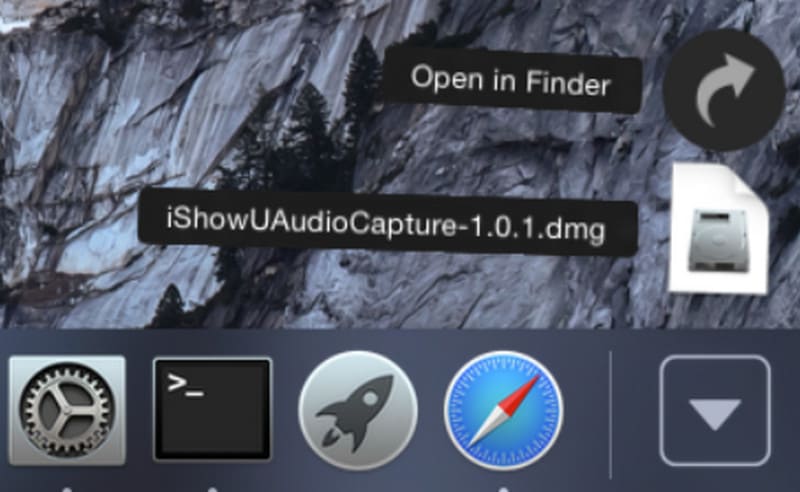
Installa iShowU Audio Capture
Una volta trovato il programma di installazione, potremo avviarlo sul tuo dispositivo.
Passo 1. Aprire il programma di installazione e fare doppio clic su di esso per avviare l'installazione.
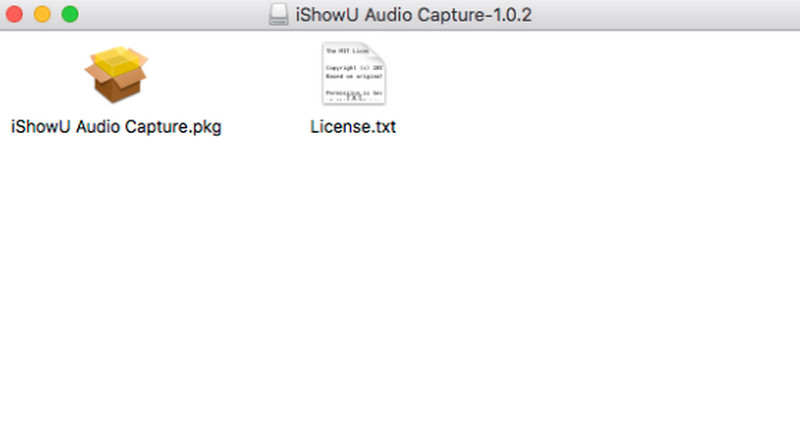
Passo 2. Dopo aver eseguito le istruzioni, potrebbe essere necessario immettere la password per consentire l'installazione.
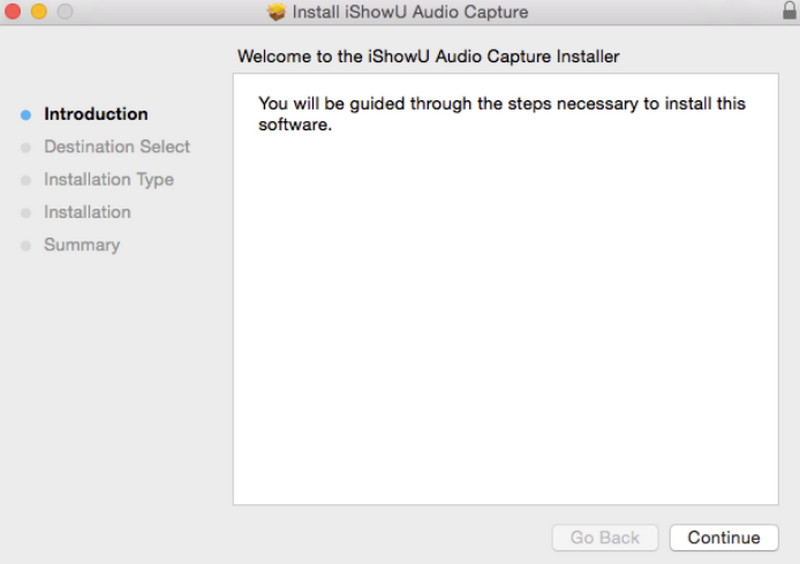
Passaggio 3. Quando il Estensione di sistema bloccata viene visualizzata la finestra, fare clic okIl processo di installazione sarà quindi completato.
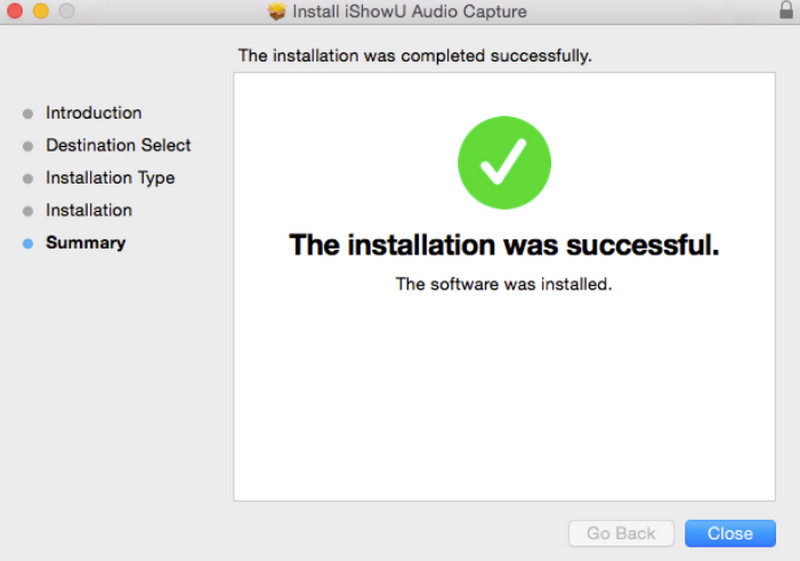
Passaggio 4. Prima di iniziare la registrazione, dobbiamo configurare il sistema. Vai a Preferenze di Sistema e scegli Suono > Produzione. Sotto Seleziona un dispositivo per l'uscita audio, vedrai un nuovo dispositivo denominato Acquisizione audio iShowUSelezionala come opzione predefinita.
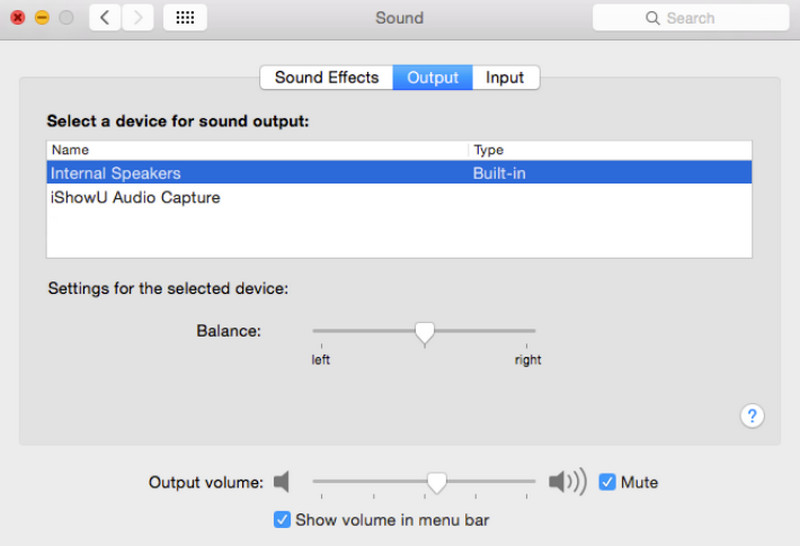
Parte 3. Come utilizzare iShowU Audio Capture
Dopo aver completato l'installazione seguendo i passaggi precedenti, possiamo ufficialmente iniziare a utilizzarlo. Ecco una semplice guida su come utilizzare iShowU Audio Capture.
Passo 1. Apri Configurazione MIDI Audio sul tuo computer Mac.
Passo 2. Nell'angolo in basso a sinistra dell'interfaccia, troverai un pulsante +. Cliccaci sopra e scegli Crea dispositivo multi-output.
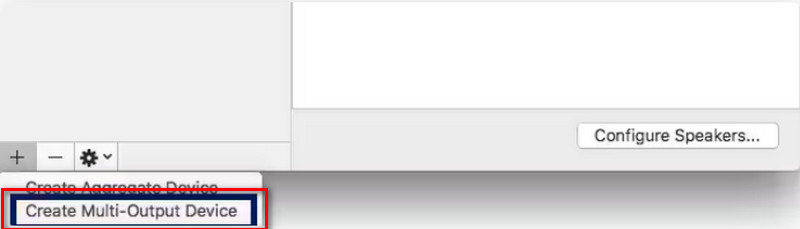
Passaggio 3. Abilita il Uscita integrata e Acquisizione audio iShowU opzione nella scheda Usa. E ricordatevi di spuntare la casella Correzione della deriva casella accanto a Uscita integrata.
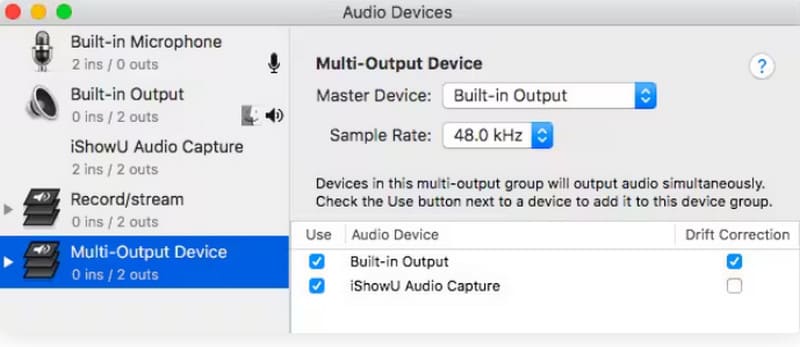
Passaggio 4. Aperto Preferenze di Sistemae scegli Suono > Produzione > Dispositivo multi-uscita.
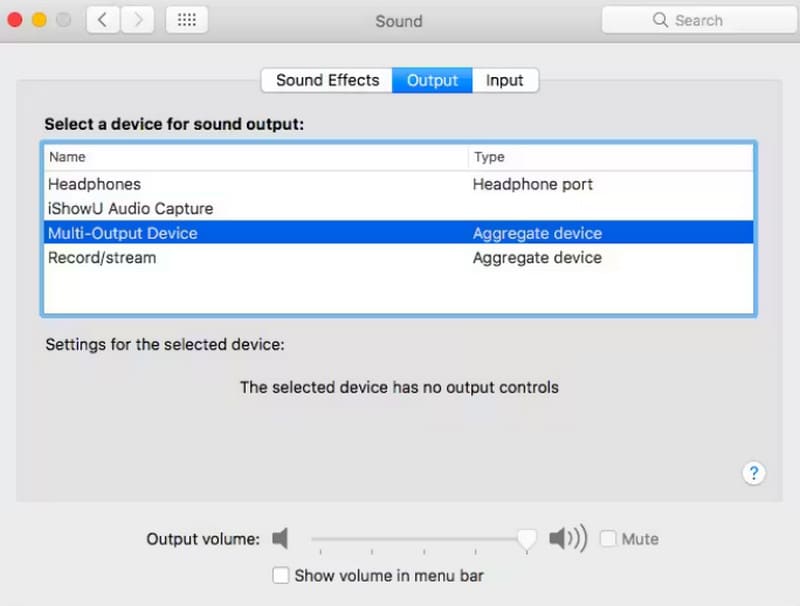
Passaggio 5. Infine, apri OBS Studio e scegli impostazioni > Audio. Quindi, scegli Acquisizione audio iShowU sotto uno dei Microfono/Dispositivi audio ausiliari.
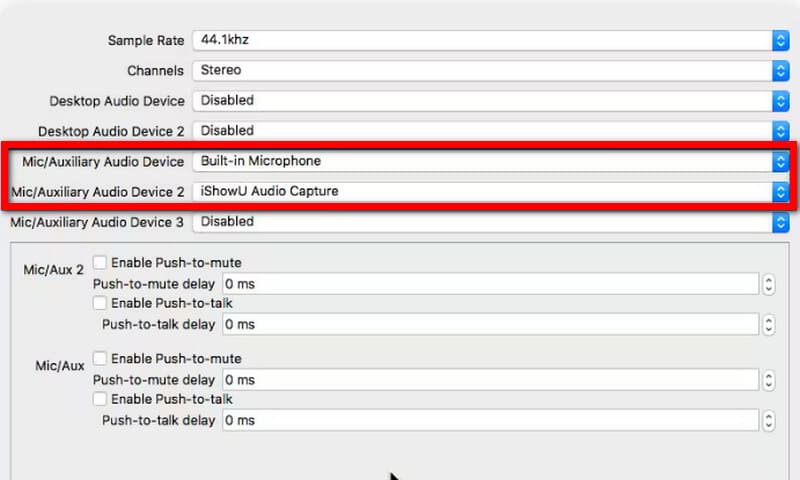
Dopo aver completato tutte le impostazioni, puoi iniziare a registrare la musica sul desktop.
Parte 4. Limitazioni
Incompatibile con il sistema più recente
iShowU Audio Capture non è disponibile per utenti Windows, iOS o Android. Gli utenti Mac possono avviare la registrazione solo se la versione del sistema in uso è 10.12 o precedente.
Interfaccia poco intuitiva
iShowU Audio Capture non ha un'interfaccia chiara con i pulsanti di registrazione e impostazione come quella normale software di registrazione video e audioe le impostazioni sono piuttosto complicate. Non è intuitivo per gli utenti alle prime armi.
Se il tuo dispositivo non soddisfa i tuoi requisiti o i passaggi per utilizzare iShowU Audio Capture sono troppo macchinosi, ti consigliamo di provare software di registrazione audio e video più convenzionali come alternative a iShowU Audio Capture.
Parte 5. Alternativa all'acquisizione audio iShowU
Tra tutti gli ottimi registratori dello schermo, consigliamo Registratore dello schermo Vidmore Per te. Puoi considerarlo come iShowU Audio Capture per Windows. Naturalmente, anche gli utenti Mac troveranno una versione di questo software compatibile con il loro sistema. Può aiutarti a catturare tutti i momenti meravigliosi e gli effetti sonori sulla pagina senza ritardi. Puoi scegliere se utilizzare il sistema o il microfono come sorgente sonora sull'interfaccia utente durante la registrazione audio. Ha impostazioni e pulsanti di registrazione accattivanti, così anche i principianti inesperti possono iniziare a registrare con un solo clic. Vidmore Screen Recorder può catturare video e audio ed è eccellente anche per la post-produzione. Puoi lasciarlo aiutarti a modificare e migliorare la qualità delle clip prima di esportare il file.

Parte 6. Domande frequenti sulla recensione di iShowU Audio Capture
Che cosa è iShowU Audio Capture VS OBS?
Confrontando i due strumenti, possiamo notare che OBS è più completo. Supporta la registrazione audio e l'acquisizione video. Tuttavia, iShowU Audio Capture è più conciso da usare.
iShowU Audio Capture è sicuro?
Questo registratore dello schermo gratuito È progettato specificamente per macOS e offre un'elevata sicurezza. Non presenta pericoli nascosti e può essere installato senza preoccupazioni.
iShowU Audio Capture è gratuito?
Sì, il servizio è attualmente completamente gratuito. Puoi iniziare a registrare senza dover acquistare alcun abbonamento.
Conclusione
Questo articolo recensioni iShowU Audio Capture e ti spiega cosa può fare per noi. Forniamo anche istruzioni dettagliate passo passo per scaricarlo, installarlo e configurarlo. Tuttavia, al momento è applicabile solo a un tipo limitato di dispositivi e richiede una versione di sistema specifica. Se il tuo computer non soddisfa i requisiti, prova il nostro Vidmore Screen Recorder consigliato.



